需求明确
开启常见的条码(二维码及一维码)的扫描识别功能,可调用设备的摄像头对条码图片扫描进行数据输入。通过plus.barcode可获取条码码管理对象。
知识点明确
Barcode模块:plus.barcode,提供开启摄像头扫描功能。
Gallery模块:plus.gallery,提供读取相册二维码图片功能。
效果展示
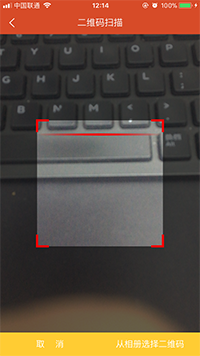
实现步骤
- 创建条码扫描识别控件实例对象,涉及到Barcode模块,具体参数设置可参考5+ API Barcode
在plusReady事件触发之后创建一个Barcode实例对象,此对象提供四个方法:
start: 开始条码识别
cancel: 结束条码识别
close: 关闭条码识别控件
setFlash: 是否开启闪光灯
和两个事件:
onmarked: 条码识别成功事件
onerror: 条码识别错误事件
function plusReady() {
if(ws || !window.plus || !domready) {
return;
}
// 获取窗口对象
ws = plus.webview.currentWebview();
// 开始扫描
ws.addEventListener('show', function() {
scan = new plus.barcode.Barcode('bcid');
// 定义识别成功事件
scan.onmarked = onmarked;
// 定义开始条码识别
scan.start({
conserve: true, // 是否保存成功扫描到的条码数据时的截图
filename: '_doc/barcode/' // 保存成功扫描到的条码数据时的图片路径
});
}, false);
// 显示页面并关闭等待框
ws.show('pop-in');
}
// 二维码扫描成功
function onmarked(type, result, file) {
switch(type) {
case plus.barcode.QR:
type = 'QR';
break;
case plus.barcode.EAN13:
type = 'EAN13';
break;
case plus.barcode.EAN8:
type = 'EAN8';
break;
default:
type = '其它' + type;
break;
}
result = result.replace(/\n/g, '');
plus.nativeUI.alert('扫描结果:' + JSON.stringify(result), function() {
console.log('扫描成功')
}, "helloW2A", "OK");
back();
}2.从相册中选择图片识别,涉及到Gallery模块,具体参数设置可参考5+ API:Gallery
// 从相册中选择二维码图片
function scanPicture() {
plus.gallery.pick(function(path) {
plus.barcode.scan(path, onmarked, function(error) {
plus.nativeUI.alert('无法识别此图片');
});
}, function(err) {
console.log('Failed: ' + err.message);
});
}
3.DOM结构参考
<body style="background-color: #000000;">
<!--指定Barcode对象的在界面中关联div标签的id号。-->
<div id="bcid">
<div style="height:40%"></div>
<p class="tip">...载入中...</p>
</div>
<footer>
<div class="fbt" onclick="back()">取 消</div> <!--退出页面-->
<div class="fbt" onclick="scanPicture()">从相册选择二维码</div>
</footer>
</body>示例工程已上传,供开发者参考



